Azure Monitor は、コンテナー アプリのパフォーマンスと正常性に関する分析情報を得るため、コンテナー アプリからメトリック データを定期的に収集します。
Azure portal のメトリックス エクスプローラーを使うと、データを視覚化できます。 また、Azure CLI と Azure PowerShell コマンドレットを使って、生のメトリック データを取得することもできます。
使用可能なメトリック
Container Apps には、これらの基本メトリックが用意されています。
| タイトル | 次元 | 説明 | メトリック ID | 出荷単位 |
|---|---|---|---|---|
| CPU 使用率 | レプリカ、リビジョン | コンテナー アプリによって消費された CPU (ナノ コア単位、1,000,000,000 ナノ コア = 1 コア) | UsageNanoCores |
ナノコア数 |
| メモリ ワーキング セット (バイト単位) | レプリカ、リビジョン | コンテナー アプリの使用中のワーキング セット メモリ (バイト単位) | WorkingSetBytes |
バイト |
| ネットワーク (バイト単位) | レプリカ、リビジョン | ネットワーク受信量 (バイト単位) | RxBytes |
バイト |
| ネットワークの送信量 (バイト単位) | レプリカ、リビジョン | ネットワークの転送量 (バイト単位) | TxBytes |
バイト |
| レプリカ数 | リビジョン | アクティブなレプリカの数 | Replicas |
カウント |
| レプリカの再起動の合計数 | レプリカ、リビジョン | レプリカがオンラインになってからの再起動の合計数 | RestartCount |
カウント |
| リクエスト | レプリカ、リビジョン、状態コード、状態コード カテゴリ | 処理された要求の数 | Requests |
カウント |
| Reserved Cores (予約コア数) | リビジョン | コンテナー アプリ リビジョン用の予約コア数 | CoresQuotaUsed |
カウント |
| 回復性、接続タイムアウト | リビジョン | 接続のタイムアウト合計 | ResiliencyConnectTimeouts |
カウント |
| 回復性、排除されたホスト | リビジョン | 現在排除されているホストの数 | ResiliencyEjectedHosts |
カウント |
| 回復性、排除の中止 | リビジョン | 最大排除率が原因で中止された排除の回数 | ResiliencyEjectionsAborted |
カウント |
| 回復性、要求の再試行 | リビジョン | 要求の再試行の合計 | ResiliencyRequestRetries |
カウント |
| 回復性、要求のタイムアウト | リビジョン | 応答を待機してタイムアウトした要求の合計数 | ResiliencyRequestTimeouts |
カウント |
| 回復性、要求の保留中の接続プール | [レプリカ] | 接続プール接続が保留中の要求の合計数 | ResiliencyRequestsPendingConnectionPool |
カウント |
| Total Reserved Cores (予約コア数の合計) | なし | コンテナー アプリ用に予約されているコアの合計数 | TotalCoresQuotaUsed |
カウント |
| 平均応答時間 (プレビュー) | 状態コード、状態コード カテゴリ | 状態コードあたりの平均応答時間 | ResponseTime |
ミリ秒 |
| CPU 使用率 (プレビュー) | [レプリカ] | 使用された CPU 制限の割合 (パーセンテージ ポイント単位) | CpuPercentage |
パーセント |
| メモリの割合 (プレビュー) | [レプリカ] | 使用されたメモリ制限の割合 (パーセンテージ ポイント単位) | MemoryPercentage |
パーセント |
メトリック名前空間は Microsoft.App/containerapps です。
Container Apps 環境では、この基本メトリックが提供されています。 このメトリックは、Azure Monitor メトリックでのみ表示できます。
| タイトル | 次元 | 説明 | メトリック ID | 出荷単位 |
|---|---|---|---|---|
| ワークロード プロファイル ノード数 (プレビュー) | ワークロード プロファイル名 | ワークロード プロファイルあたりのノード数 | NodeCount |
カウント |
メトリック名前空間は Microsoft.App/managedEnvironments です。
Java メトリックに関するページで、さらに多くのランタイム固有のメトリックを確認できます。
メトリックのスナップショット
コンテナー アプリの現在の CPU、メモリ、ネットワークの使用状況を示すグラフを表示するには、アプリの [概要] ページで [監視] タブを選びます。
![コンテナー アプリの概要ページにある [監視] セクションのスクリーンショット。](media/observability/metrics-in-overview-page.png)
このビューから、1 つ以上のグラフをダッシュボードにピン留めするか、グラフを選択してメトリックス エクスプローラーで開くことができます。
メトリックス エクスプローラーの使用
Azure Monitor メトリックス エクスプローラーでは、メトリック データからグラフを作成して、時間の経過に伴うコンテナー アプリのリソースとネットワークの使用状況を分析するのに役立ちます。 ダッシュボードまたは共有ブックにグラフをピン留めできます。
コンテナー アプリのページのサイドバー メニューから [メトリック] を選んで、Azure portal でメトリックス エクスプローラーを開きます。 メトリックス エクスプローラーの詳細については、「Azure Monitor メトリックス エクスプローラーでメトリックを分析する」を参照してください。
[メトリック] を選んでグラフを作成します。 グラフを変更するには、集計の変更、メトリックの追加、時間範囲と間隔の変更、フィルターの追加、分割の適用を行います。

フィルターの追加
必要に応じてフィルターを作成し、リビジョンとレプリカに基づいて表示されるデータを制限できます。
フィルターを作成する手順は、次のとおりです。
[フィルターの追加] を選択します。
[プロパティ] の一覧からリビジョンまたはレプリカを選びます。
[値] の一覧から値を選びます。

メトリックを分割する
グラフに含まれるメトリックが 1 つの場合は、リビジョンまたはレプリカでメトリックの情報を分割できます。ただし、次の例外があります。
- "レプリカ数" メトリックはリビジョンでのみ分割できます。
- "要求数" メトリックは、状態コードと状態コード カテゴリに基づいて分割することもできます。
リビジョンまたはレプリカで分割するには:
[分割の適用] を選択します。
[値] ドロップダウン リストから [リビジョン] または [レプリカ] を選択します。
グラフに表示するリビジョンまたはレプリカの数の制限を設定できます。 既定値は 10 です。
並べ替え順序を [昇順] または [降順] に設定できます。 既定値は [降順] です。
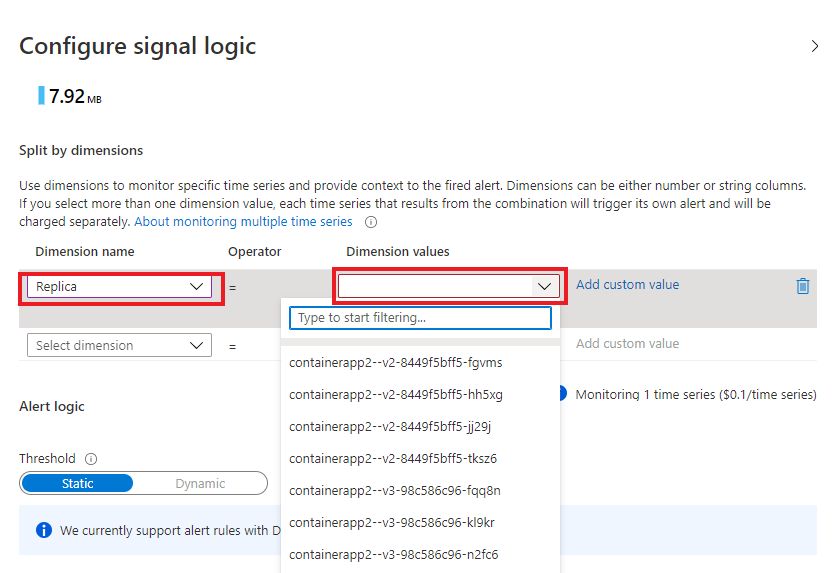
スコープを追加する
さらにスコープを追加して、複数のコンテナー アプリにわたってメトリックを表示できます。
